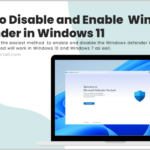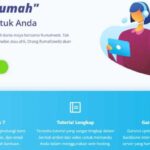Bagaimana cara restart iphone – iPhone Anda tiba-tiba lemot, aplikasi tiba-tiba crash, atau bahkan layar sentuh menjadi tidak responsif? Tenang, restart iPhone bisa menjadi solusi jitu untuk mengatasi masalah tersebut. Tidak perlu panik, restart iPhone ternyata mudah dilakukan dengan beberapa cara, baik melalui tombol fisik, fitur AssistiveTouch, maupun force restart. Simak panduan lengkapnya di sini, agar iPhone Anda kembali bersemangat!
Artikel ini akan membahas berbagai cara restart iPhone yang mudah dipahami dan dipraktekkan. Mulai dari restart biasa dengan menekan tombol, force restart untuk mengatasi masalah yang lebih serius, hingga restart menggunakan fitur AssistiveTouch. Anda juga akan mendapatkan informasi kapan restart iPhone diperlukan dan beberapa tips tambahan untuk memaksimalkan proses restart.
Cara Restart iPhone dengan Tombol
Restart iPhone merupakan salah satu cara untuk mengatasi berbagai masalah pada iPhone, seperti hang, aplikasi yang tidak responsif, atau iPhone yang tiba-tiba mati. Ada beberapa cara untuk restart iPhone, salah satunya dengan menggunakan tombol fisik pada iPhone.
Restart iPhone dengan Tombol Power dan Volume Up
Cara restart iPhone dengan tombol Power dan Volume Up merupakan cara yang paling umum digunakan. Untuk melakukan restart iPhone dengan cara ini, Anda perlu menekan tombol Power dan Volume Up secara bersamaan. Tekan kedua tombol tersebut hingga muncul logo Apple di layar.
Restart iPhone dengan Tombol Power dan Volume Down
Untuk beberapa model iPhone, Anda dapat melakukan restart iPhone dengan menekan tombol Power dan Volume Down secara bersamaan. Langkah-langkahnya sama dengan cara restart iPhone dengan tombol Power dan Volume Up.
Kombinasi Tombol Restart untuk Berbagai Model iPhone
Berikut adalah tabel yang berisi kombinasi tombol restart yang sesuai untuk berbagai model iPhone:
| Model iPhone | Kombinasi Tombol |
|---|---|
| iPhone 8, iPhone 8 Plus, iPhone X, iPhone XS, iPhone XS Max, iPhone XR, iPhone 11, iPhone 11 Pro, iPhone 11 Pro Max, iPhone SE (generasi ke-2) | Tombol Power dan Volume Up |
| iPhone 7, iPhone 7 Plus | Tombol Power dan Volume Down |
| iPhone 6s, iPhone 6s Plus, iPhone SE (generasi pertama) | Tombol Power dan Tombol Home |
Ilustrasi restart iPhone dengan tombol:
1. Tekan dan tahan tombol Power dan Volume Up secara bersamaan.
2. Tahan kedua tombol hingga muncul logo Apple di layar.
3. Lepaskan kedua tombol setelah logo Apple muncul.
4. Tunggu hingga iPhone menyala kembali.
Cara Restart iPhone dengan Tombol dan Force Restart
Restart iPhone adalah salah satu cara untuk mengatasi masalah umum yang terjadi pada perangkat. Selain restart biasa, Anda juga bisa melakukan force restart yang lebih kuat untuk mengatasi masalah yang lebih kompleks.
Cara Restart iPhone dengan Tombol
Restart iPhone dengan tombol adalah cara paling umum untuk me-refresh sistem perangkat. Berikut langkah-langkahnya:
- Tekan dan tahan tombol samping (tombol power) hingga slider “Geser untuk mematikan” muncul.
- Geser slider ke kanan untuk mematikan iPhone.
- Setelah iPhone mati, tekan dan tahan tombol samping lagi hingga logo Apple muncul.
Cara Force Restart iPhone
Force restart adalah cara untuk memaksa iPhone untuk memulai ulang. Cara ini berguna jika iPhone Anda macet atau tidak merespons. Berikut langkah-langkah melakukan force restart:
- Untuk iPhone 8 dan yang lebih baru, tekan tombol volume atas dengan cepat, lalu tekan tombol volume bawah dengan cepat. Kemudian, tekan dan tahan tombol samping hingga logo Apple muncul.
- Untuk iPhone 7 dan iPhone 7 Plus, tekan dan tahan tombol volume bawah dan tombol samping bersamaan hingga logo Apple muncul.
- Untuk iPhone 6s dan yang lebih lama, tekan dan tahan tombol Home dan tombol samping bersamaan hingga logo Apple muncul.
Perbedaan Restart Biasa dan Force Restart
Restart biasa dan force restart memiliki perbedaan dalam cara kerjanya dan tujuannya. Berikut tabel yang menunjukkan perbedaannya:
| Fitur | Restart Biasa | Force Restart |
|---|---|---|
| Tujuan | Memulai ulang sistem iPhone | Memaksa iPhone untuk memulai ulang |
| Cara Kerja | Mematikan dan menghidupkan iPhone secara normal | Mematikan dan menghidupkan iPhone secara paksa |
| Kegunaan | Mengatasi masalah ringan, seperti aplikasi yang macet | Mengatasi masalah yang lebih kompleks, seperti iPhone yang macet atau tidak merespons |
Ilustrasi Cara Force Restart iPhone
- iPhone 8 dan yang lebih baru: Gambar menunjukkan tangan yang menekan tombol volume atas dengan cepat, lalu tombol volume bawah dengan cepat. Kemudian, tangan tersebut menekan dan menahan tombol samping hingga logo Apple muncul.
- iPhone 7 dan iPhone 7 Plus: Gambar menunjukkan tangan yang menekan dan menahan tombol volume bawah dan tombol samping bersamaan hingga logo Apple muncul.
- iPhone 6s dan yang lebih lama: Gambar menunjukkan tangan yang menekan dan menahan tombol Home dan tombol samping bersamaan hingga logo Apple muncul.
Cara Restart iPhone dengan Fitur AssistiveTouch
Restart iPhone bisa dilakukan dengan berbagai cara, salah satunya dengan memanfaatkan fitur AssistiveTouch. Fitur ini berguna untuk pengguna iPhone yang mengalami kendala pada tombol fisik, seperti tombol Power atau Home. AssistiveTouch memungkinkan pengguna untuk mengakses berbagai fungsi iPhone melalui sentuhan pada layar, termasuk restart.
Cara Mengaktifkan Fitur AssistiveTouch
Untuk mengaktifkan fitur AssistiveTouch, ikuti langkah-langkah berikut:
- Buka aplikasi Settings di iPhone.
- Pilih Accessibility.
- Gulir ke bawah dan pilih Touch.
- Aktifkan AssistiveTouch dengan menggeser tombol ke kanan.
Setelah diaktifkan, ikon AssistiveTouch akan muncul di layar iPhone. Ikon ini berbentuk lingkaran putih dengan titik hitam di tengahnya.
Cara Restart iPhone dengan AssistiveTouch, Bagaimana cara restart iphone
Setelah fitur AssistiveTouch diaktifkan, Anda dapat restart iPhone dengan langkah-langkah berikut:
- Ketuk ikon AssistiveTouch di layar.
- Pilih Device.
- Pilih More.
- Pilih Restart.
- Konfirmasi dengan memilih Restart.
Restart iPhone dengan AssistiveTouch: Ketuk ikon AssistiveTouch, pilih Device, More, Restart, dan konfirmasi dengan memilih Restart.
Perbedaan Restart iPhone dengan Tombol dan AssistiveTouch
Restart iPhone dengan tombol dan AssistiveTouch memiliki perbedaan utama dalam cara mengakses fungsi restart. Berikut perbandingannya:
| Metode | Cara | Keuntungan | Kekurangan |
|---|---|---|---|
| Tombol | Tekan dan tahan tombol Power dan tombol Volume Naik/Turun bersamaan. | Cepat dan mudah. | Tidak dapat digunakan jika tombol fisik rusak. |
| AssistiveTouch | Akses menu AssistiveTouch, pilih Device, More, Restart, dan konfirmasi. | Solusi alternatif jika tombol fisik rusak. | Prosesnya lebih lama. |
Kapan Harus Restart iPhone
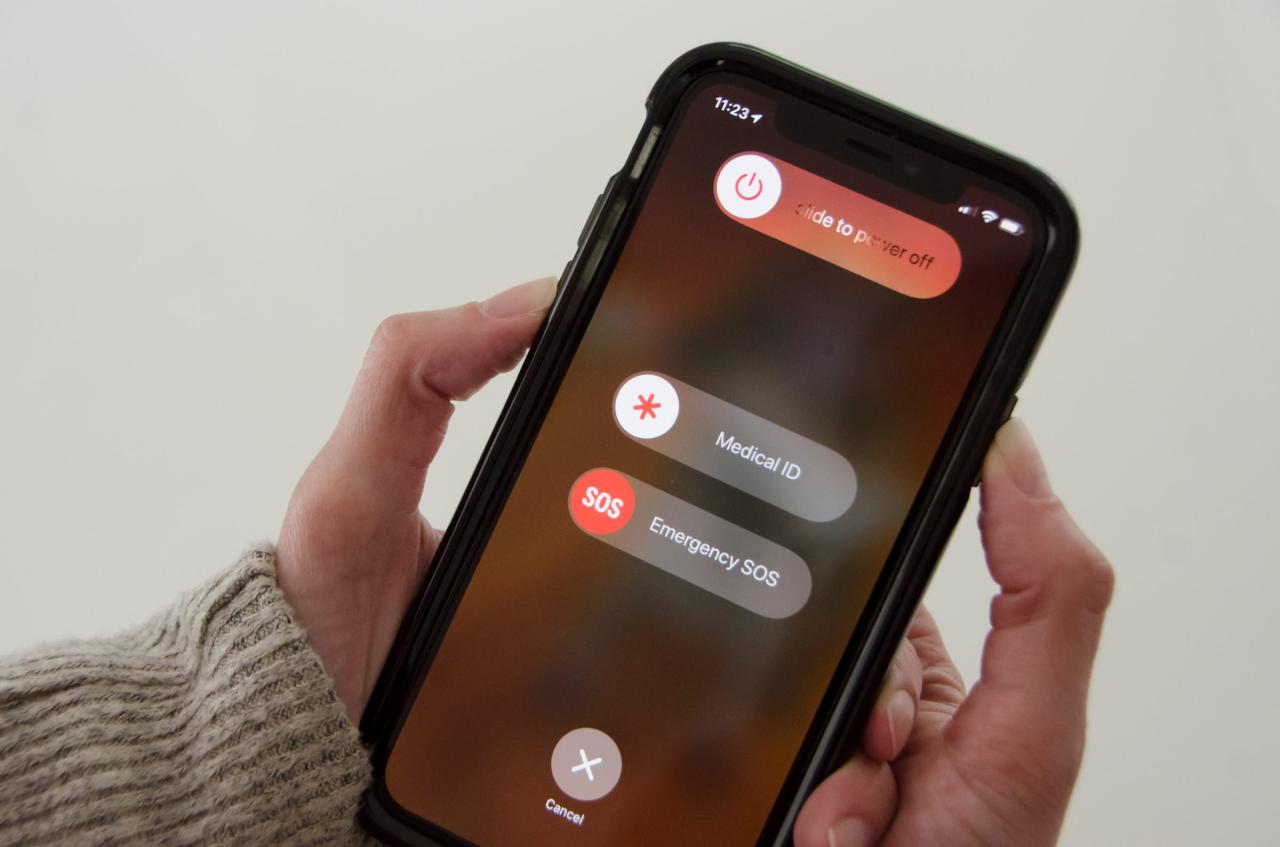
Restart iPhone merupakan tindakan sederhana yang dapat menyelesaikan berbagai masalah kecil pada perangkat Anda. Meskipun terkesan sepele, restart iPhone memiliki peran penting dalam menjaga performa dan stabilitas perangkat Anda. Restart iPhone membantu membersihkan memori, menutup aplikasi yang berjalan di latar belakang, dan memperbarui sistem operasi. Melakukan restart iPhone secara berkala dapat meningkatkan kinerja dan stabilitas perangkat Anda, serta mencegah berbagai masalah yang mungkin muncul.
Situasi yang Membutuhkan Restart iPhone
Ada beberapa situasi yang mengharuskan Anda untuk melakukan restart iPhone. Restart iPhone dapat membantu mengatasi berbagai masalah yang mungkin terjadi pada perangkat Anda, mulai dari aplikasi yang macet hingga masalah konektivitas.
- Aplikasi Macet: Ketika aplikasi iPhone Anda macet dan tidak merespons, restart iPhone dapat membantu mengatasi masalah ini. Restart iPhone akan menutup aplikasi yang macet dan me-refresh sistem, sehingga aplikasi dapat kembali berfungsi normal.
- Konektivitas Bermasalah: Jika Anda mengalami masalah dengan koneksi internet atau Bluetooth, restart iPhone dapat membantu mengatasi masalah ini. Restart iPhone akan me-refresh koneksi jaringan dan membantu perangkat Anda untuk terhubung kembali ke jaringan.
- Performa Lambat: Jika iPhone Anda berjalan lambat atau terasa lemot, restart iPhone dapat membantu meningkatkan performanya. Restart iPhone akan membersihkan memori dan menutup aplikasi yang berjalan di latar belakang, sehingga iPhone Anda dapat berjalan lebih lancar.
- Masalah Sistem: Jika Anda mengalami masalah sistem pada iPhone Anda, seperti error atau bug, restart iPhone dapat membantu menyelesaikan masalah ini. Restart iPhone akan me-refresh sistem dan membantu mengatasi masalah yang terjadi.
Manfaat Restart iPhone Secara Berkala
Melakukan restart iPhone secara berkala memiliki beberapa manfaat, di antaranya:
- Meningkatkan Kinerja: Restart iPhone dapat membantu membersihkan memori dan menutup aplikasi yang berjalan di latar belakang, sehingga iPhone Anda dapat berjalan lebih lancar.
- Meningkatkan Stabilitas: Restart iPhone dapat membantu mengatasi masalah sistem dan meningkatkan stabilitas perangkat Anda.
- Mencegah Masalah: Restart iPhone secara berkala dapat membantu mencegah berbagai masalah yang mungkin terjadi pada perangkat Anda.
- Menghemat Baterai: Restart iPhone dapat membantu menghemat baterai dengan menutup aplikasi yang berjalan di latar belakang.
Situasi yang Membutuhkan Restart iPhone dan Solusinya
| Situasi | Solusi |
|---|---|
| Aplikasi macet | Restart iPhone |
| Konektivitas bermasalah | Restart iPhone |
| Performa lambat | Restart iPhone |
| Masalah sistem | Restart iPhone |
Tips Tambahan untuk Restart iPhone: Bagaimana Cara Restart Iphone

Restart iPhone adalah cara mudah untuk mengatasi masalah kecil yang mungkin Anda alami, seperti aplikasi yang macet atau iPhone yang berjalan lambat. Namun, terkadang proses restart iPhone tidak berjalan lancar. Berikut adalah beberapa tips tambahan yang dapat Anda coba untuk mengatasi masalah tersebut.
Tips Tambahan untuk Restart iPhone
Berikut adalah beberapa tips tambahan yang dapat Anda coba untuk restart iPhone dengan lancar:
- Pastikan iPhone Anda terhubung ke sumber daya listrik. Restart iPhone membutuhkan daya yang cukup untuk menyelesaikan prosesnya. Jika baterai Anda rendah, proses restart mungkin terhenti atau gagal.
- Coba restart iPhone Anda dengan cara yang berbeda. Jika Anda biasa menggunakan tombol Power untuk restart, cobalah menggunakan kombinasi tombol Power dan Volume Down. Cara ini biasanya lebih efektif dalam mengatasi masalah restart yang tidak berhasil.
- Jika Anda memiliki masalah dengan tombol Power, Anda dapat menggunakan fitur AssistiveTouch untuk restart iPhone. AssistiveTouch adalah fitur yang memungkinkan Anda mengontrol iPhone dengan sentuhan layar, termasuk mengaktifkan tombol Power.
Mengatasi Masalah Restart iPhone yang Tidak Berhasil
Jika Anda masih mengalami masalah restart iPhone yang tidak berhasil, berikut adalah beberapa hal yang dapat Anda coba:
- Pastikan iPhone Anda tidak dalam mode pemulihan. Mode pemulihan adalah mode khusus yang digunakan untuk memulihkan iPhone ke pengaturan pabrik. Jika iPhone Anda dalam mode pemulihan, Anda tidak akan dapat restart iPhone secara normal.
- Coba hubungkan iPhone Anda ke komputer dan buka iTunes. iTunes dapat membantu Anda me-restart iPhone atau memulihkan iPhone ke pengaturan pabrik.
- Jika semua upaya di atas gagal, Anda mungkin perlu membawa iPhone Anda ke Apple Store atau pusat layanan resmi Apple untuk diperbaiki.
Aplikasi yang Dapat Membantu dalam Restart iPhone
Terdapat beberapa aplikasi yang dapat membantu Anda dalam restart iPhone. Beberapa aplikasi ini dapat membantu Anda memantau kesehatan baterai, membersihkan cache, dan meningkatkan performa iPhone.
- Battery Life Doctor: Aplikasi ini membantu Anda memantau kesehatan baterai iPhone dan mengoptimalkan penggunaan baterai.
- CleanMyPhone: Aplikasi ini membantu Anda membersihkan cache, file sampah, dan aplikasi yang tidak terpakai untuk meningkatkan performa iPhone.
- Phone Doctor Plus: Aplikasi ini dapat membantu Anda mendiagnosis dan memperbaiki masalah iPhone, termasuk masalah restart.
Tips tambahan untuk restart iPhone: Jika Anda mengalami masalah restart iPhone, cobalah untuk melepaskan casing iPhone terlebih dahulu. Terkadang, casing iPhone dapat menghalangi tombol Power atau tombol Volume, sehingga menyebabkan restart iPhone tidak berhasil.
Penutup
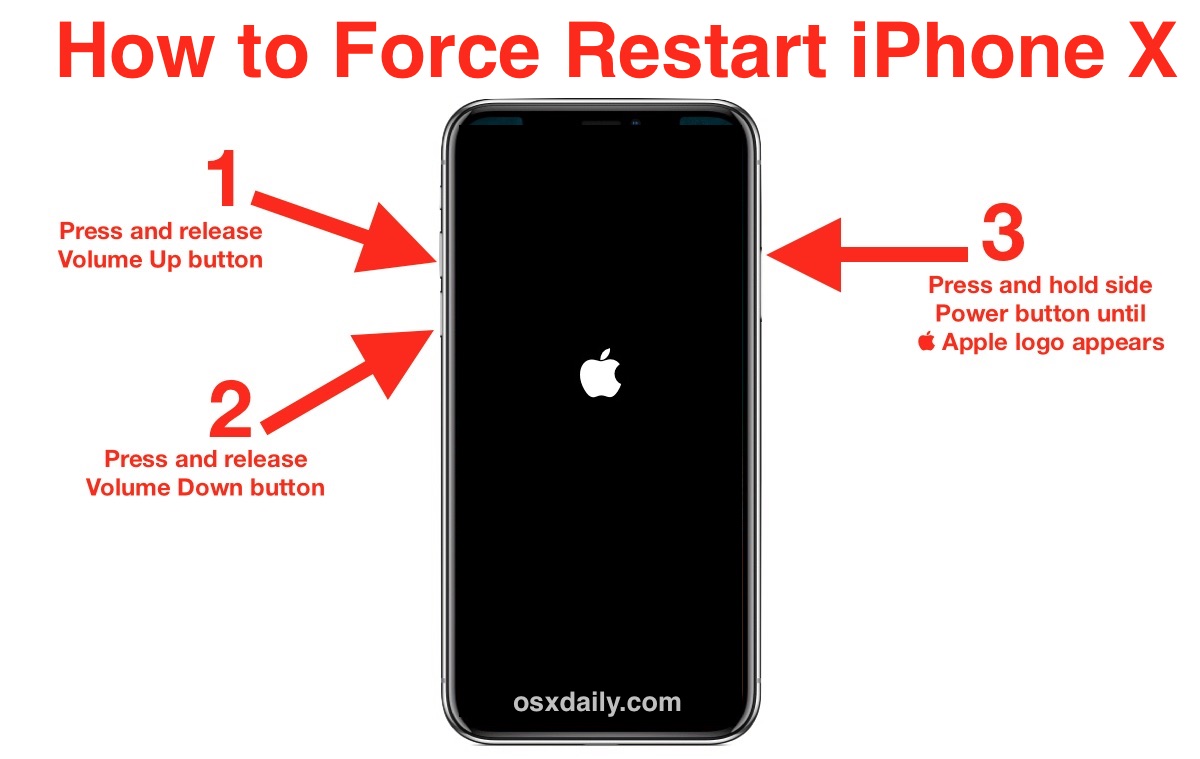
Dengan memahami berbagai cara restart iPhone dan kapan harus melakukannya, Anda dapat mengatasi berbagai masalah yang mungkin muncul pada perangkat kesayangan Anda. Restart iPhone yang tepat dapat mengembalikan performa iPhone Anda dan membuat pengalaman pengguna menjadi lebih optimal. Jadi, jangan ragu untuk mencoba tips dan trik yang telah dijelaskan di atas, dan rasakan kembali kehebatan iPhone Anda!
FAQ Terpadu
Apakah restart iPhone akan menghapus data saya?
Tidak, restart iPhone tidak akan menghapus data Anda.
Bagaimana jika restart iPhone tidak berhasil?
Cobalah untuk melakukan force restart atau hubungi Apple Support untuk mendapatkan bantuan.